오라클 10g 설치하기(Windows XP 운영체제)
운영체제 : Windows XP Professional 버젼 기준
1. 아래의 주소에서 다운로드 받으면 된다.
http://www.oracle.com/technology/global/kr/software/products/database/index.html
2. 라이센스에 동의한다.
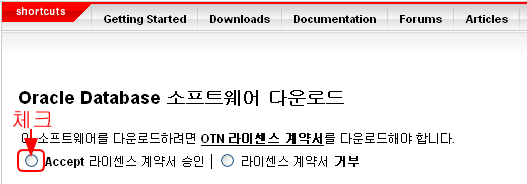
3. 우리는 XP 이니까 두번째 Windows 용을 받는다.
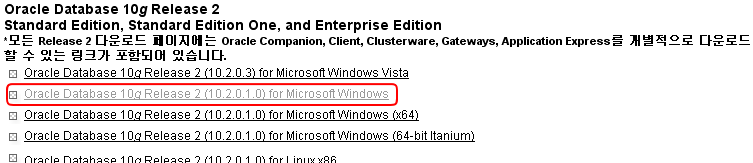
4. 10201_database_win32.zip 라는 파일로 다운로드된다.
압축 해제하면 database 라는 폴더가 나온다.
setup.exe 를 더블 클릭한다.
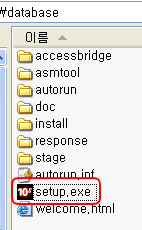
5. 설치 방식 선택이라는 제목이 나오는데 아래 그림처럼 선택 후 [다음]
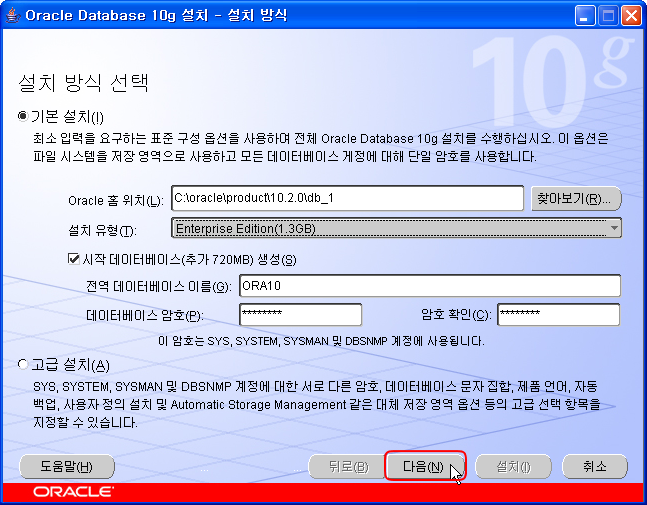
6. 제품별 필요 조건 검사 => [다음]
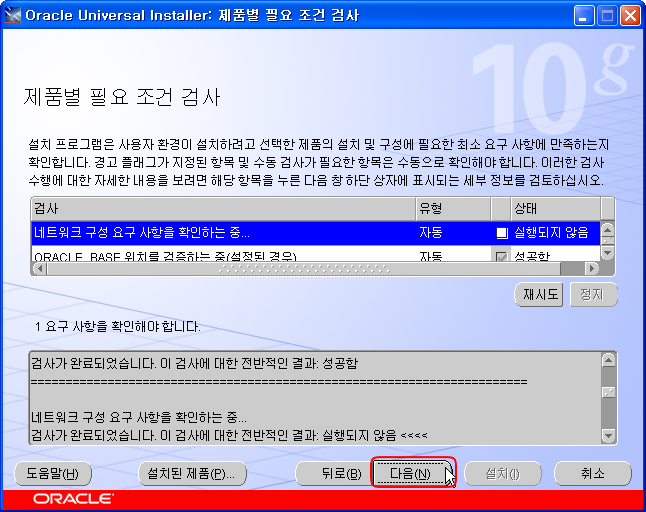
7. 요약이 나오면 [설치] 선택
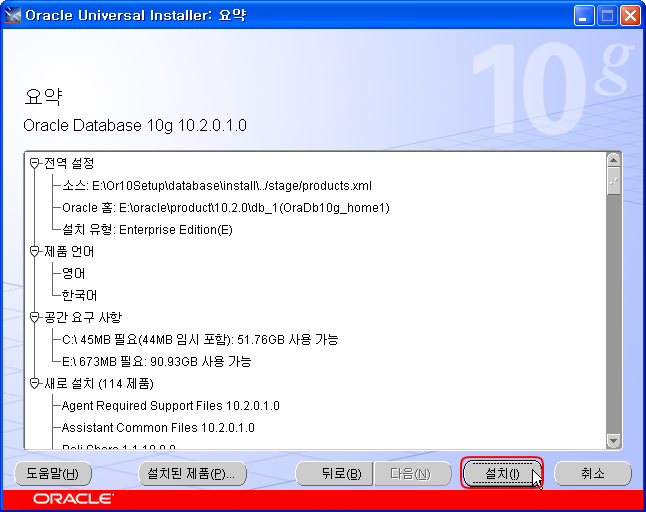
8. 설치 진행중 ...
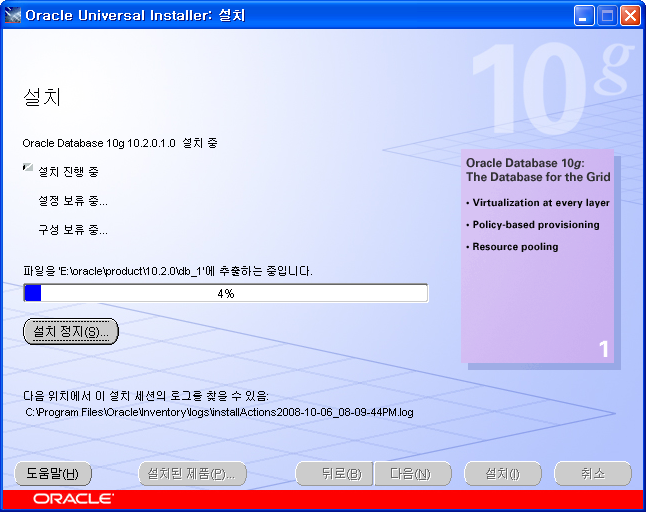
9. Configuration Assistant 진행
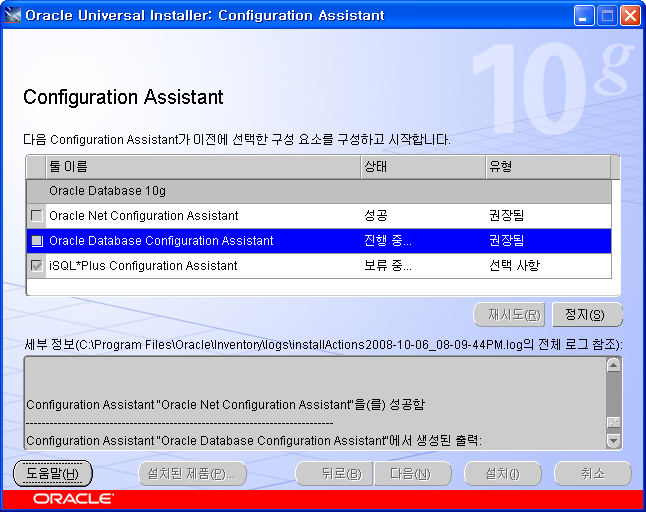
10. Database Configuration Assistant 진행

11. [암호관리] 클릭
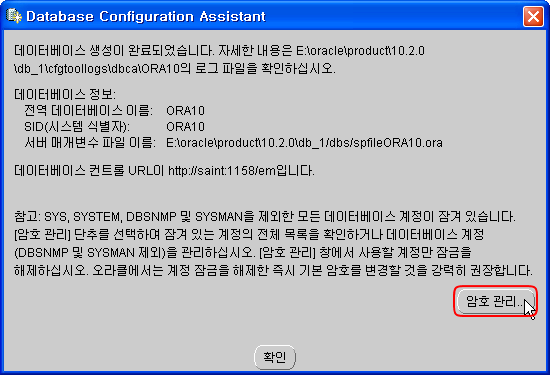
12. sys 와 system 에 암호 부여, 아래로 스크롤해서 scott 도 설정해주자.
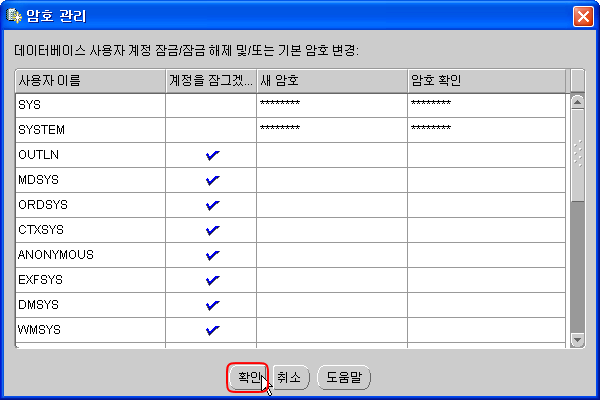
13. 설치 종료 => [종료(X)] 선택
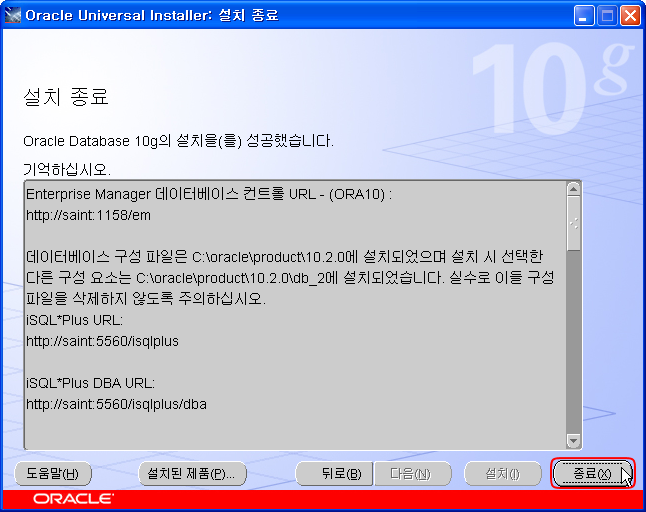
14. 웹 브라우저 주소 http://localhost:1158/em 으로 아래 처럼 접속한 후
스크롤 바를 맨 밑으로 내려서 [동의] 버튼을 꼭 누른다!!!
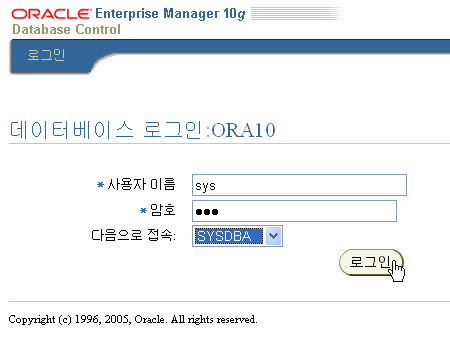
15. 시작 => 프로그램 => Oracle - OraDb10g_home1 => 응용 프로그램 개발 => SQL Plus 클릭
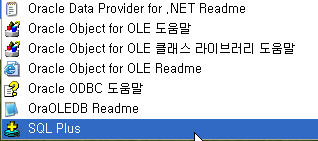
16. SQL*Plus 사용 가능 => 결과 화면.
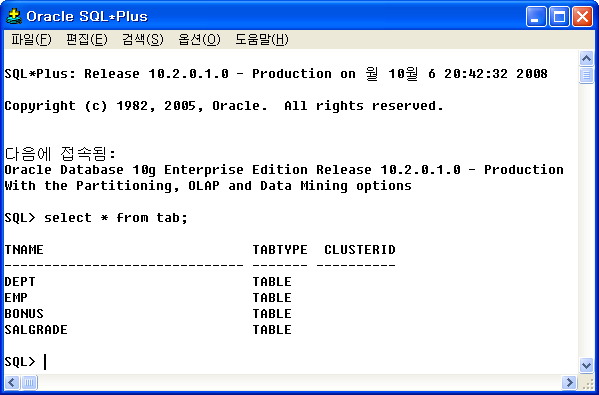
17. http://localhost:5560/isqlplus 로 접속해도 된다.
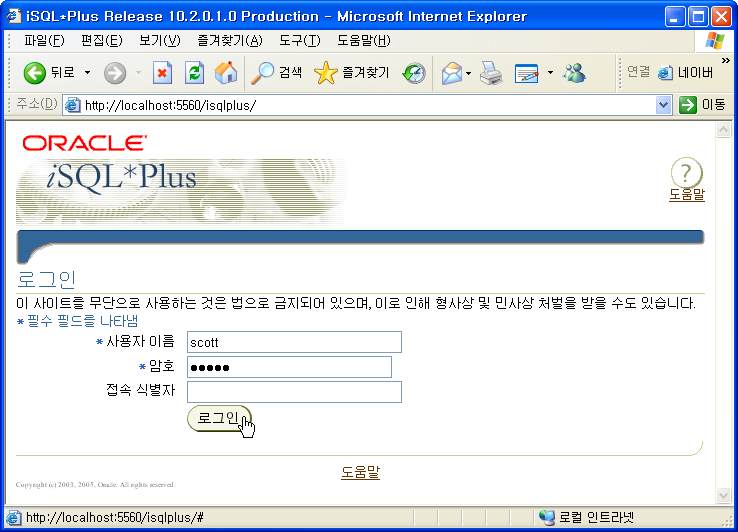
[출처] 오라클 10g 설치하기(Windows XP 운영체제)|작성자 메멘토
'Databases' 카테고리의 다른 글
| 오라클 SQL*Plus 환경 설정 정보 저장 방법 [출처] 오라클 SQL*Plus 환경 설정 정보 저장 방법|작성자 메멘토 (0) | 2009.07.31 |
|---|---|
| MySQL DB 에서 데이터베이스 생성, 사용자 추가, 권한 설정 방법 [출처] MySQL DB 에서 데이터베이스 생성, 사용자 추가, 권한 설정 방법|작성자 메멘토 (0) | 2009.07.31 |
| 데이터 베이스 생성 create database (0) | 2009.07.16 |
| Top-n (0) | 2009.07.14 |
| 시퀸스 sequence (0) | 2009.07.13 |